HTML元素移动神技:transform:translate用法攻略
时间:2025-06-03 10:55:21 171浏览 收藏
在网页设计中,CSS的transform: translate()是移动元素的常用方法之一。它能在二维或三维空间中平滑位移元素,且不影响布局重排,提升性能。translate(x, y)允许独立控制横纵向位移,支持多种单位,单参数时默认纵向为0。与position相比,translate更适用于动态效果,因其不触发重排、基于自身定位且易于组合变换。单独使用translateX或translateY可实现特定方向的动画,如滑入或跳动。注意,translate改变的是视觉位置,不影响文档流,且默认变换原点为元素中心,可通过transform-origin调整。掌握这些技巧,能更灵活地操控元素移动。
使用CSS的transform: translate()是移动网页元素最常用的方法之一,它通过在二维或三维空间中调整元素位置实现平滑位移效果,并避免布局重排带来的性能问题。1. translate(x, y)可分别控制横向和纵向位移,支持像素、百分比或rem等单位,仅一个参数时默认垂直方向为0;2. 相比position属性,translate更适合动态变化场景,其优势在于不触发重排、基于自身定位以及便于组合变换;3. 可单独使用translateX或translateY以实现特定方向的动画效果,如从左侧滑入或向上跳动;4. 使用时需注意视觉位置改变不影响文档流,且默认变换原点为元素中心,可通过transform-origin调整基准点。掌握这些要点能更灵活地控制元素位移动作。
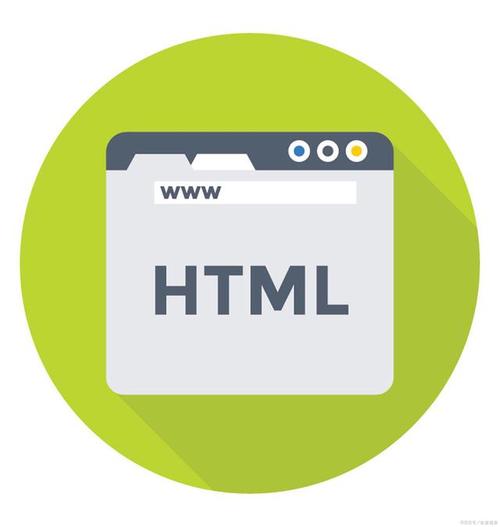
移动网页上的元素,最常用的方法之一就是用 CSS 的 transform: translate()。它不仅能实现平滑的位移效果,还能避免布局重排带来的性能问题。
translate 的基本用法
translate 是 transform 属性的一个函数,用来在二维或三维空间中移动元素。最常见的是使用 translate(x, y),分别表示横向和纵向的位移。
.element {
transform: translate(20px, -10px);
}上面这段代码会让元素向右移动 20px,向上移动 10px。你可以使用像素、百分比或者 rem 等单位。如果只写一个参数,比如 translate(30px),那只会水平移动,垂直方向默认为 0。
translate 和 position 的区别
很多人习惯用 position: absolute; left: 20px; top: 20px 来移动元素,但其实 translate 更适合动态变化的情况。
- 不触发重排:
translate是在 GPU 上处理的,动画更流畅。 - 相对自身定位:不像
left/top那样依赖父容器的定位方式。 - 组合变换方便:可以和其他
transform函数(如 rotate、scale)一起使用。
举个例子:你想让一个按钮点击后轻微上移,用 translateY(-5px) 比修改 top 值更好,视觉上更自然。
translateX 和 translateY 单独使用
有时候你只想控制某个方向的位移,这时候可以用 translateX() 或 translateY():
.slide-in {
transform: translateX(-100%);
}
.jump {
transform: translateY(-20px);
}第一个类会让元素从左侧滑入,第二个则让它“跳”一下。这两个属性在做动效时特别实用,逻辑也更清晰。
小细节别忽略:原点与层级关系
虽然 translate 不会影响文档流,但它改变的是“视觉位置”,不会导致其他元素跟着移动。这点要特别注意,特别是结合 z-index 使用的时候。
另外,默认的变换原点是元素中心(50% 50%),所以如果你用了旋转再加位移,可能会出现偏移方向不是预期的情况。可以通过 transform-origin 调整这个基准点。
基本上就这些。掌握这几个用法,就能灵活地控制元素的位置变化了。
到这里,我们也就讲完了《HTML元素移动神技:transform:translate用法攻略》的内容了。个人认为,基础知识的学习和巩固,是为了更好的将其运用到项目中,欢迎关注golang学习网公众号,带你了解更多关于的知识点!
-
502 收藏
-
501 收藏
-
501 收藏
-
501 收藏
-
501 收藏
-
274 收藏
-
232 收藏
-
339 收藏
-
359 收藏
-
342 收藏
-
385 收藏
-
192 收藏
-
360 收藏
-
149 收藏
-
477 收藏
-
313 收藏
-
169 收藏
-

- 前端进阶之JavaScript设计模式
- 设计模式是开发人员在软件开发过程中面临一般问题时的解决方案,代表了最佳的实践。本课程的主打内容包括JS常见设计模式以及具体应用场景,打造一站式知识长龙服务,适合有JS基础的同学学习。
- 立即学习 543次学习
-

- GO语言核心编程课程
- 本课程采用真实案例,全面具体可落地,从理论到实践,一步一步将GO核心编程技术、编程思想、底层实现融会贯通,使学习者贴近时代脉搏,做IT互联网时代的弄潮儿。
- 立即学习 516次学习
-

- 简单聊聊mysql8与网络通信
- 如有问题加微信:Le-studyg;在课程中,我们将首先介绍MySQL8的新特性,包括性能优化、安全增强、新数据类型等,帮助学生快速熟悉MySQL8的最新功能。接着,我们将深入解析MySQL的网络通信机制,包括协议、连接管理、数据传输等,让
- 立即学习 500次学习
-

- JavaScript正则表达式基础与实战
- 在任何一门编程语言中,正则表达式,都是一项重要的知识,它提供了高效的字符串匹配与捕获机制,可以极大的简化程序设计。
- 立即学习 487次学习
-

- 从零制作响应式网站—Grid布局
- 本系列教程将展示从零制作一个假想的网络科技公司官网,分为导航,轮播,关于我们,成功案例,服务流程,团队介绍,数据部分,公司动态,底部信息等内容区块。网站整体采用CSSGrid布局,支持响应式,有流畅过渡和展现动画。
- 立即学习 485次学习
